Jak přidat Gmail do aplikace Outlook 2013 pomocí POP
Pokud máte účet Gmail, je ve výchozím nastavení povolen protokol POP. V aplikaci Outlook 2013 nemohlo být jednodušší nastavení účtu POP Gmail.
Ve výchozím nastavení používá Gmail protokol POP, pokud jste jej změnili na IMAP, přejděte do Nastavení Gmailu a ověřte, zda je Pop povolen a IMAP je zakázán.

Spusťte aplikaci Outlook a klepněte na kartu Soubor. Poté klikněte na tlačítko Přidat účet na pravé straně.
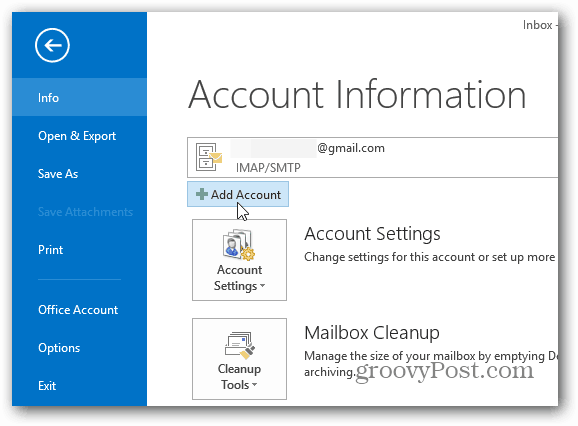
Objeví se průvodce přidáním účtu. Zadejte své jméno, e-mailovou adresu a heslo dvakrát a klikněte na Další.
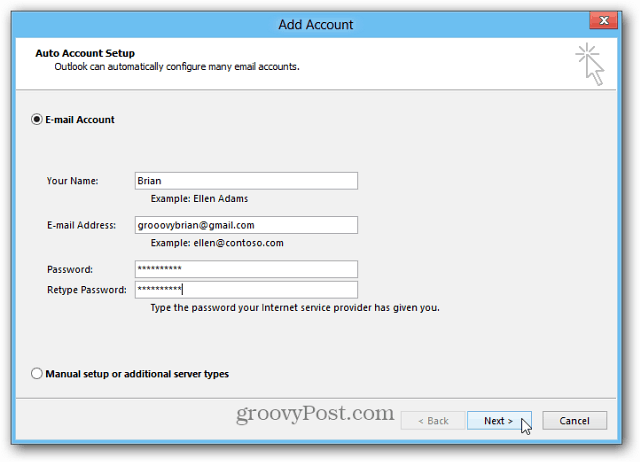
Aplikace Outlook ověří vaše nastavení a dokončí proces nastavení účtu. Klikněte na Dokončit.
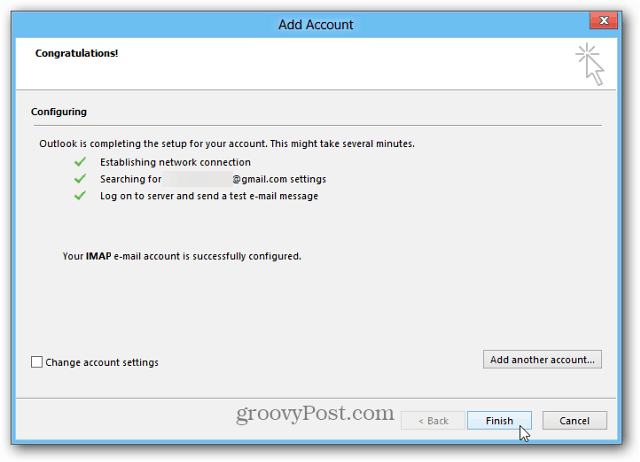
Nyní můžete z účtu Gmail odesílat a přijímat e-maily prostřednictvím aplikace Outlook.
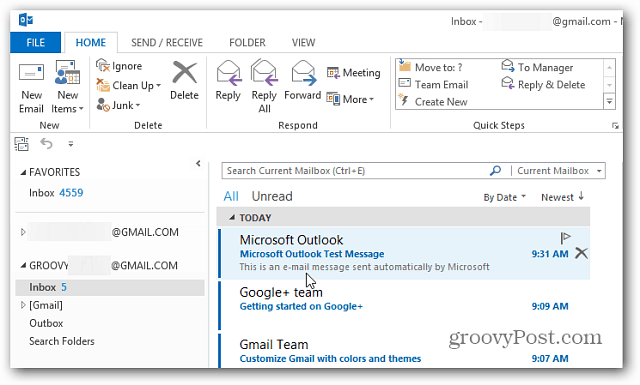
Pokud chcete používat protokol IMAP, přečtěte si náš článek o tom, jak přidat Gmail v aplikaci Outlook 2013 prostřednictvím protokolu IMAP.
Pokud používáte jiné verze MS Outlook, podívejte se na tyto články.
- Nastavit Gmail v aplikaci Outlook 2007 prostřednictvím protokolu IMAP
- Nastavit Gmail v aplikaci Outlook 2010 prostřednictvím protokolu IMAP

![Jak změnit barvu kalendáře aplikace Outlook 2013 [Screencast]](/templates/tips/dleimages/no_image.jpg)








Zanechat komentář